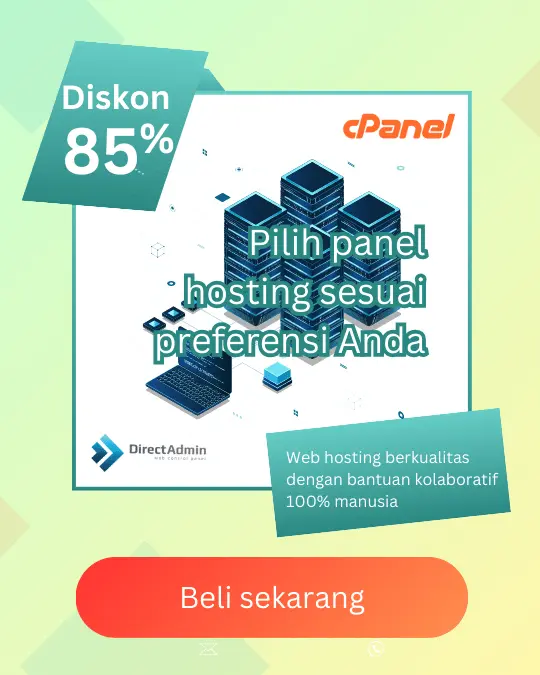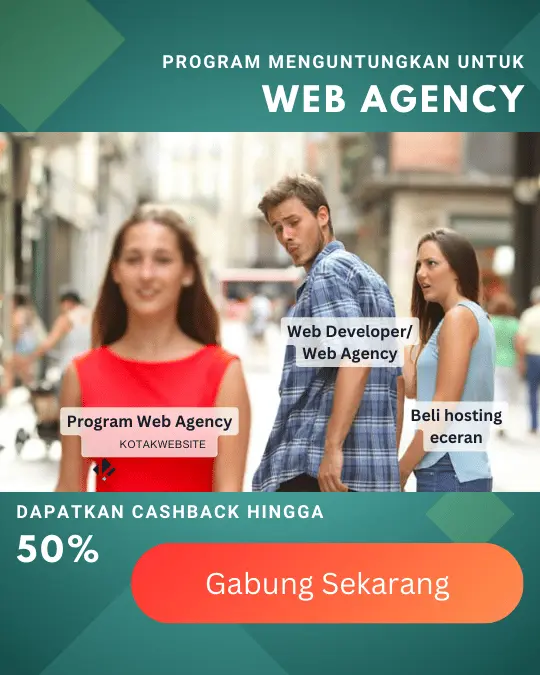Cara Mudah Optimasi WordPress dengan WordPress Accelerator – WordPress Accelerator adalah fitur fitur dari KotakWebsite yang memungkinkan Anda mempercepat / optimasi WordPress dengan beberapa klik saja. Dengan WordPress Accelerator, Anda juga dapat memperoleh score yang baik di google pagespeed sehingga akan memiliki SEO yang jauh lebih baik.
Note:
- Fitur WordPress Accelerator akan secara otomatis aktif jika Anda menginstall WordPress melalui WordPress Manager.
- WordPress Accelerator KotakWebsite berupa optimasi script di WordPress dan Cache di level server yang cache-nya bisa di kontrol secara otomatis melalui plugin LiteSpeed Cache
- Sangat disarankan untuk menonaktifkan plugin cache lain seperti W3 Total Cache, WP Rocket, WP Super Cache dll agar tidak terjadi konflik.
WordPress Accelerator KotakWebsite merupakan kombinasi dari sistem cache di level server dan juga optimasi pada code WordPress sehingga website akan semakin cepat diakses dalam hitungan menit. Metode cache di level server akan jauh lebih optimal dibandingkan menggunakan cache di level aplikasi PHP seperti W3 Total Cache, WP Rocker dll.
Cara Mengaktifkan WordPress Accelerator #
Untuk mengaktifkan WordPress Accelerator, silakan login di Kontrol Panel Hosting Anda dan kemudian pilih WordPress Manager
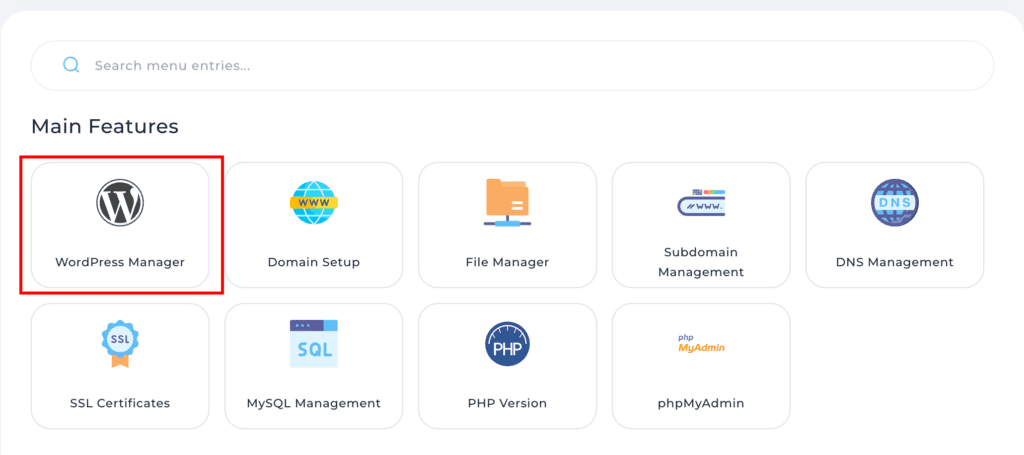
Dan selanjutnya, pilih Manage Plugins pada instalasi WordPress Anda
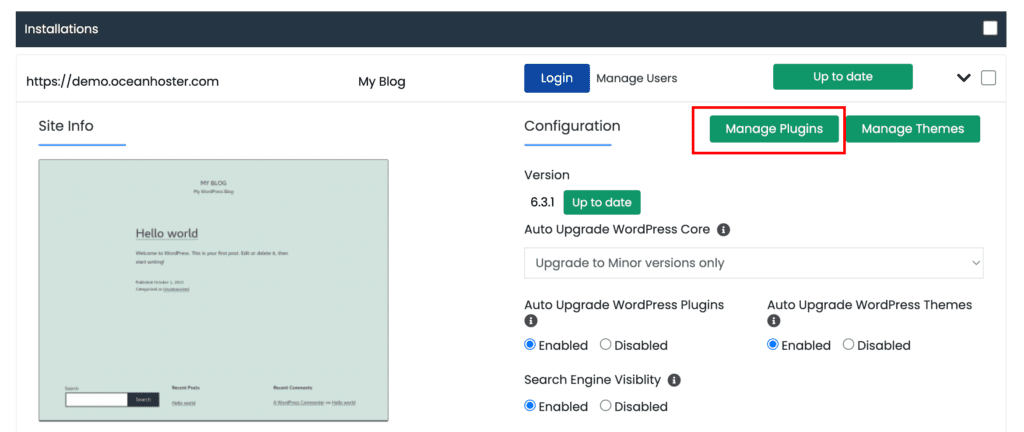
Di menu selanjutnya, klik tab Add Plugins dan ketikkan litespeed di kolom pencarian. Setelah itu, klik Install pada pilihan LiteSpeed Cache
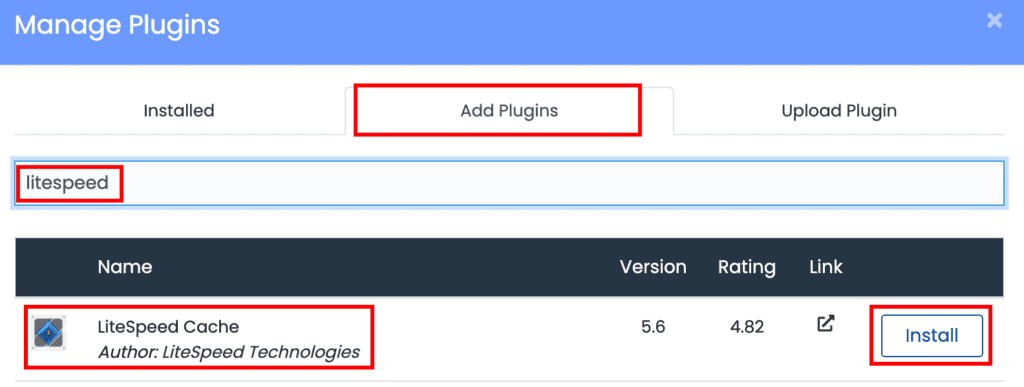
Tunggu beberapa saat dan WordPress Accelerator akan otomatis aktif dan silakan akses WordPress Anda untuk melihat perbedaannya.
Cara Konfigurasi WordPress Accelerator Agar Optimal #
Konfigurasi standard/default WordPress Accelerator akan mampu mempercepat WordPress Anda secara signifikan karena sistem akan secara otomatis membuat cache di level server.
Namun, untuk hasil maksimal seperti agar score google pagespeed lebih baik (90 ke atas), maka kita perlu sedikit melakukan tweak di WordPress Accelerator. Tidak perlu khawatir, karena semua dilakukan dengan beberapa klik saja.
Untuk memulai melakukan konfigurasi, silakan login ke halaman admin (dashboard) WordPress Anda dan kemudian pilih menu LiteSpeed Cache dan klik Preset. Selanjutnya, table Extreme, silakan pilih Apply Preset.
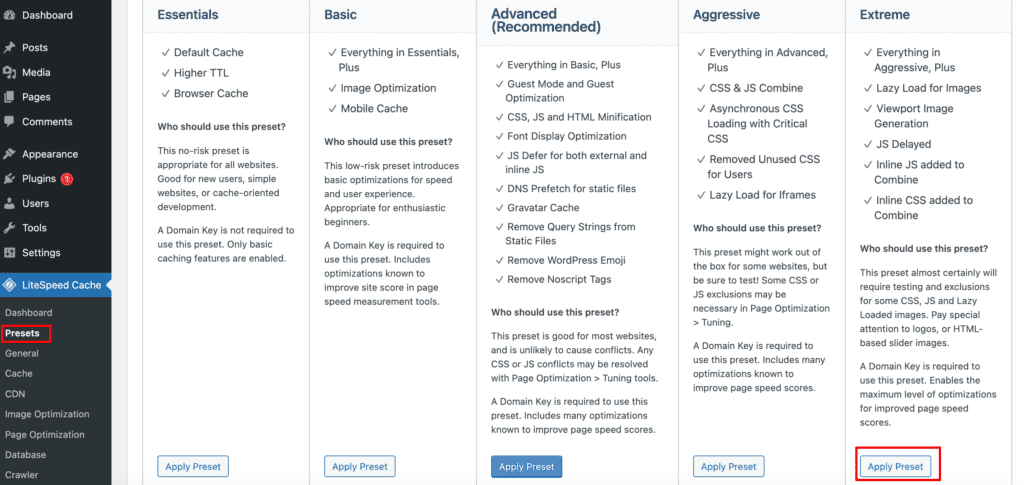
Selanjutnya, silakan pilih menu General dan klik Request Domain Key untuk memastikan semua fitur aktif

Tunggu beberapa saat agar proses key selesai. Jika sudah selesai, maka secara otomatis optimasi WordPress telah selesai. Silakan cek kembali website WordPress Anda untuk memastikan tidak ada halaman yang rusak dan cek juga scorenya di google pagespeed.
Tips:
Jika ada halaman yang break atau rusak, silakan coba memilih preset Basic dan clear cache WordPress Accelerator. Untuk membersihkan cache, silakan klik icon LiteSpeed Cache dan Purge All.

Cara Menggunakan Redis Cache di WordPress Accelerator #
KotakWebsite memberikan fitur object cache (redis cache) secara gratis untuk paket Hosting Personal dan Bisnis. Redis Cache akan sangat bermanfaat untuk mempercepat akses website dengan database besar (artikel yang banyak seperti website berita) dan juga pengunjung website yang banyak.
Untuk panduan lengkapnya, silakan baca cara mengaktifkan dan menggunakan redis cache di WordPress Accelerator.